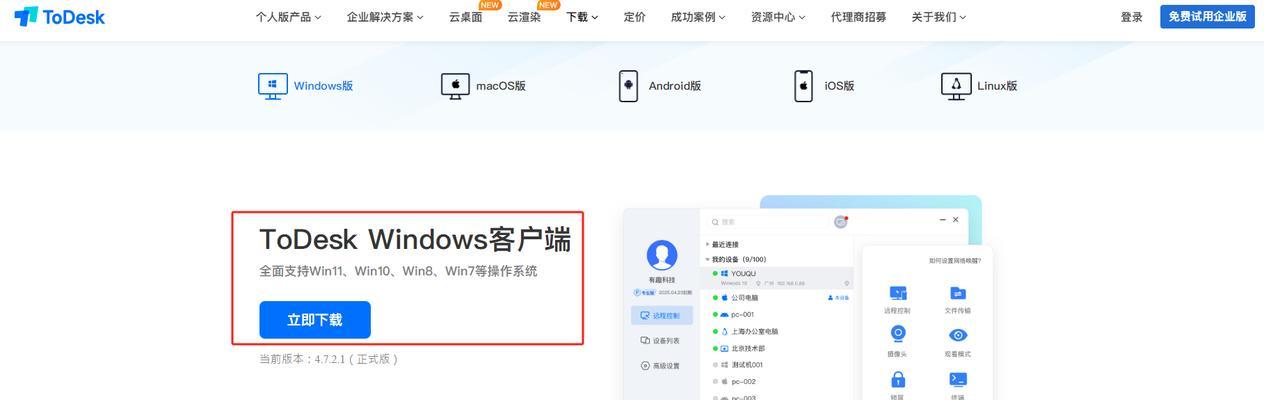平板电脑如何直接使用网线连接?
- 数码知识
- 2025-05-26 11:23:01
- 23
在当今数字化的世界,网络连接成为我们获取信息、娱乐和工作的重要桥梁。对于平板电脑用户来说,无线网络虽然方便,但在信号不稳定或没有Wi-Fi的环境中,直接使用网线连接可能更加稳定可靠。本文将详细介绍平板电脑如何直接使用网线连接,并对相关操作步骤、问题解决以及相关技巧进行深度指导。
为什么需要直接连接网线?
在某些特定场景下,如在线会议、网络直播、高清视频播放或在线游戏时,稳定且高速的网络连接显得尤为重要。无线网络可能会因为干扰、信号强度等因素导致网络不稳定或延迟,此时使用有线连接可以明显提高网络质量。

平板电脑直接连接网线的前提条件
并非所有的平板电脑都支持直接连接网线。想要实现这一功能,平板电脑需要具备以下条件:
1.支持USB-C或Lightning等可扩展接口:这些接口通常支持OTG(On-The-Go)功能,可以外接转换器。
2.具有网线接口的适配器或转换器:为了将网线连接到平板电脑上,需要使用专门的转换器,例如USB-C转以太网或Lightning转以太网适配器。
3.网络环境:确保有可用的网络端口和网线。

平板电脑如何直接使用网线连接的步骤
步骤1:准备必要的硬件
确保你的平板电脑具备支持外接网线的接口。
购买与你的平板电脑接口相匹配的网线转换器,例如USBC转以太网适配器。
准备一根标准的以太网线。
步骤2:物理连接
将网线的一端插入平板电脑的适配器。
将网线另一端插入可用的路由器或交换机端口。
步骤3:软件设置
连接完成后,平板电脑通常会自动检测到新的网络连接。
你可能需要在平板电脑的设置中手动选择“有线连接”或“以太网”作为网络连接方式。
如果网络环境需要身份验证,输入相应的用户名和密码。
步骤4:检查网络连接
打开网页或网络服务,检查网络是否已成功连接。
你也可以使用网络测试工具检查网络速度和稳定性。
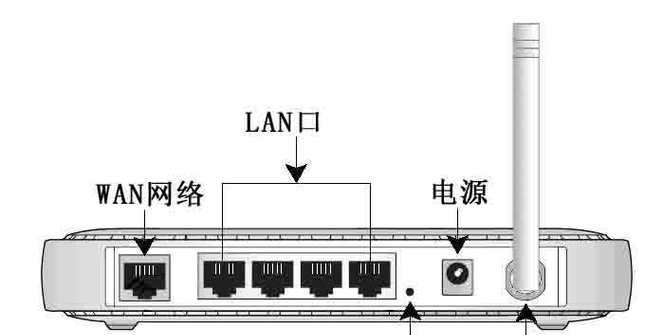
常见问题解决
问题1:平板电脑没有检测到网线连接
确认网线和转换器是否正常工作,尝试更换其他网线或转换器测试。检查平板电脑的网络设置中是否有开启或关闭网线连接的选项。
问题2:网络速度不如预期
检查网线是否为高速网线(如Cat5e或Cat6)。同时,确认路由器和适配器支持的网络速度标准。
问题3:平板电脑无法同时使用有线和无线网络
这取决于平板电脑的操作系统。在某些设备上,只能选择其一进行网络连接。查看平板电脑的网络设置,了解是否支持同时使用两种网络连接。
实用技巧
备份和还原网络设置:在平板电脑上备份网络设置,以便在遇到问题时可以快速还原。
使用有线连接优化网络:当需要进行大量数据传输或需要稳定网络进行工作时,优先选择有线连接。
定期检查硬件:定期检查网线和转换器的硬件状况,避免因硬件问题影响网络连接。
结语
通过以上步骤,即便是不具备内置网线接口的平板电脑,用户也能方便地通过外接适配器实现稳定的网络连接。了解这些操作流程和技巧,将帮助你更高效地利用平板电脑进行学习、工作和娱乐。希望本文能助你在不同环境下都能享受到优质稳定的网络体验。
版权声明:本文内容由互联网用户自发贡献,该文观点仅代表作者本人。本站仅提供信息存储空间服务,不拥有所有权,不承担相关法律责任。如发现本站有涉嫌抄袭侵权/违法违规的内容, 请发送邮件至 3561739510@qq.com 举报,一经查实,本站将立刻删除。!
本文链接:https://www.xieher.com/article-11117-1.html